كيفية توفير غيغابايت من المساحة بعد تحديث الذكرى السنوية لـ Windows 10
مايكروسوفت ويندوز 10 / / March 19, 2020
عندما تقوم Microsoft بإصدار تحديث رئيسي مثل تحديث الذكرى السنوية الأخيرة لـ Windows 10 ، فهناك الكثير من الملفات التي خلفتها. إليك كيفية مسحها.
عندما تصدر Microsoft تحديثًا كبيرًا مثل التحديث الأخير تحديث الذكرى السنوية لـ Windows 10، هناك الكثير من الملفات المتبقية. هذا يسمح لك بالرجوع إلى الإصدار السابق إذا لزم الأمر.
إذا كنت راضيًا عن طريقة عمل كل شيء ، فيمكنك تنظيف مساحة غيغابايت على محرك الأقراص الثابتة. غطينا كيف تحرير مساحة في تحديث نوفمبر، لكن الأمر يستحق إعادة النظر حيث تغيرت واجهة المستخدم ، وهي عملية أسهل إليك كيفية القيام بذلك.
احصل على Windows 10 Disk Space Back
ابدأ بالذهاب إلى الإعدادات> النظام> التخزين. بعد ذلك حدد هذا الكمبيوتر (C :)
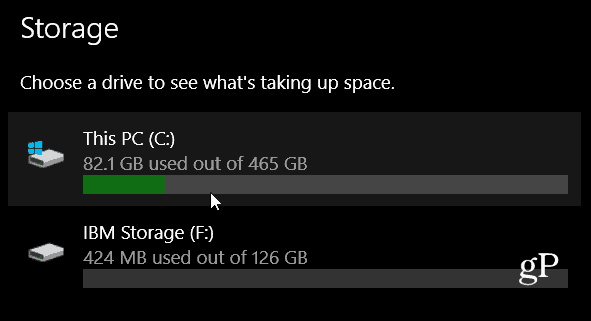
في الشاشة التالية ، قم بالتمرير لأسفل للوصول إلى الملفات المؤقتة ، وستختلف مساحة التخزين بين الأنظمة.
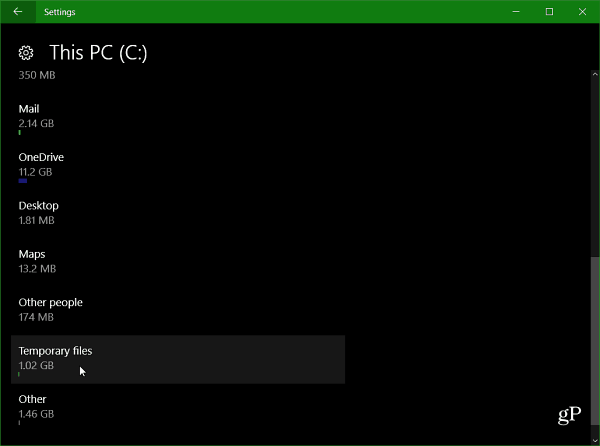
تحقق الآن من كل عنصر تريد إزالته. عادةً ما يكون أكبر قدر من المساحة يمكنك توفيره هو الإصدار السابق من Windows.
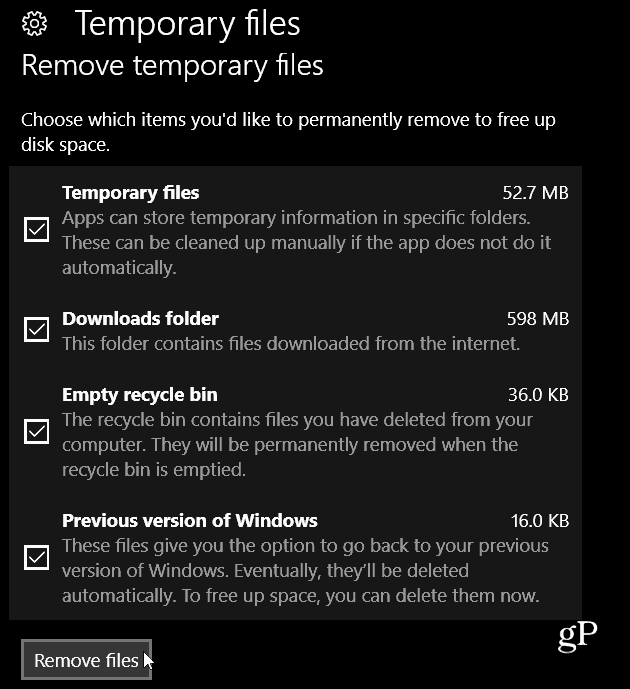
ثم انقر على زر إزالة الملفات في الأسفل ، وبذلك تكون قد انتهيت! استمتع بالمساحة الإضافية على محرك الأقراص الثابتة أو SSD.
من الجدير بالذكر أيضًا أن الطريقة القديمة للقيام بذلك



